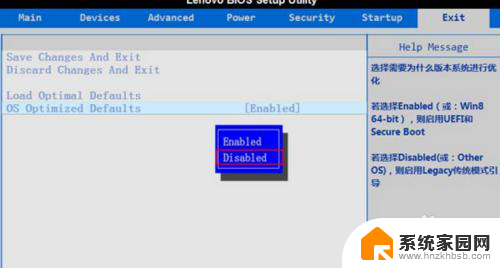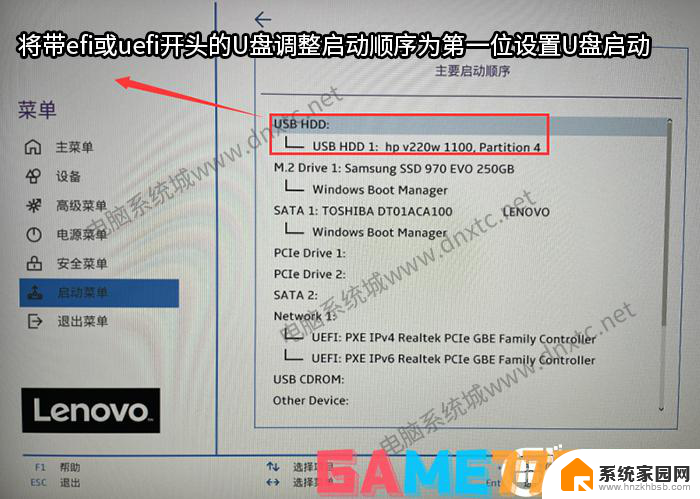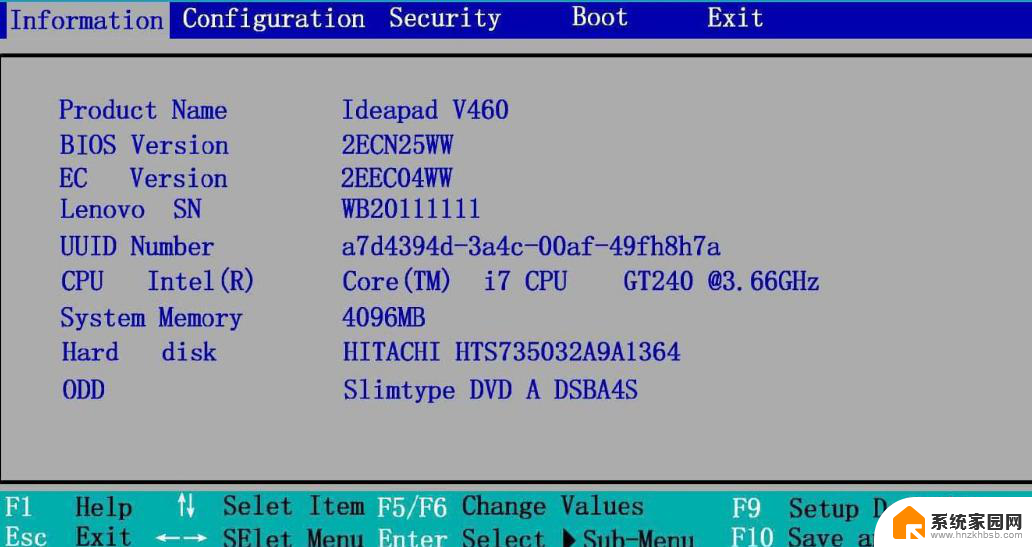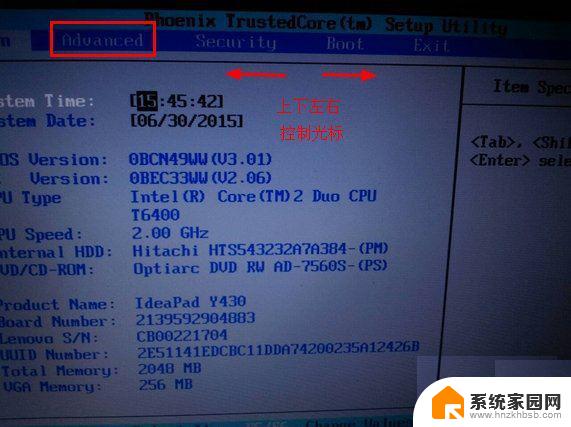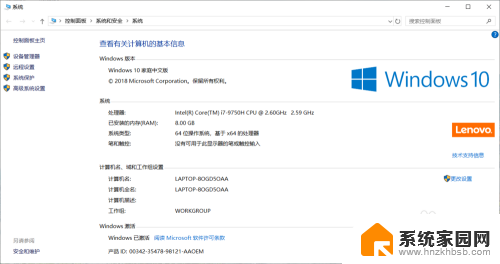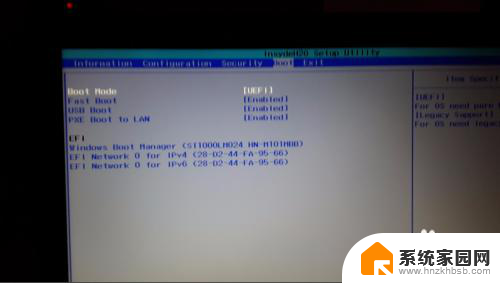ideacentre a10一体机u盘启动 联想一体机如何进入BIOS设置界面
联想的ideacentre a10一体机是一款功能强大的电脑设备,具备U盘启动功能,可以方便地进行系统安装和维护,有时我们需要进入BIOS设置界面来调整一些重要的电脑参数,以满足个性化需求或解决一些问题。如何进入联想一体机的BIOS设置界面呢?在本文中我们将详细介绍该过程,帮助您轻松地进入并操作BIOS设置界面。无论您是电脑新手还是有一定经验的用户,本文都将为您提供清晰明了的指导,让您轻松掌握这一重要技巧。
步骤如下:
1.联想一体机从U盘启动设置步骤如下重启联想一体机,启动过程中按F1进入BIOS。部分机型则是开机按Enter键,进入之后再按F12选择进入BIOS Setup;
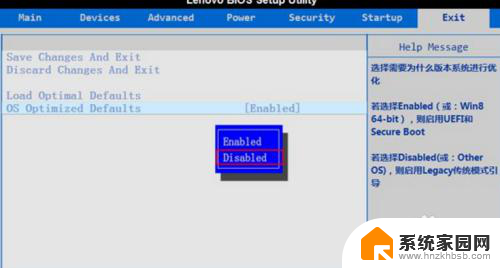
2.如果是预装win8、win10的新机型,按→方向键转到Exit。选择OS Optimized Defaults,按回车键,选择Disabled,回车;
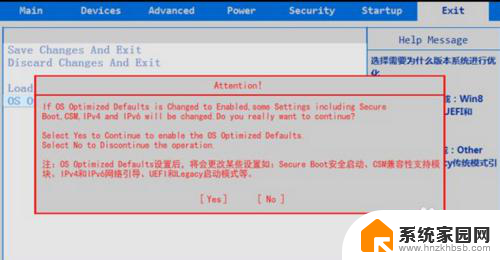
3.弹出警告,直接选择Yes回车,表示禁用Secure Boot并开启CSM,也就是开启了Legacy模式,然后再按F9加载默认的设置,同样是按回车;
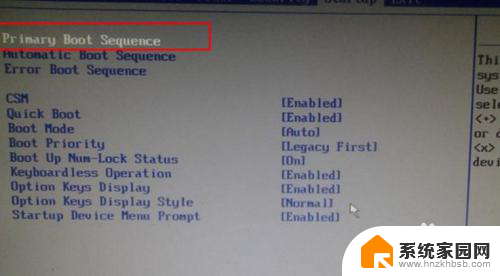
4.按←方向键转到Startup,确保CSM是Enabled。Boot Priority是Legacy First,然后选择Primary Boot Sequence回车;
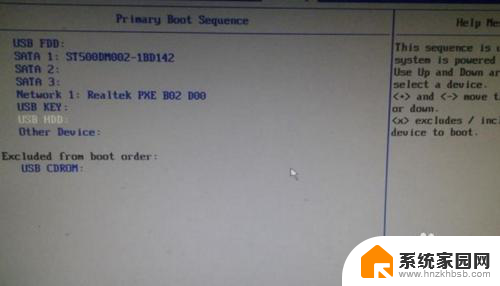
5.在Exclude from boot order(表示未添加的项目)下有个USB HDD选项,选择它,按键盘的X添加到上面;接着同时按住Shift和+号移动,将USB HDD移动到第一位;
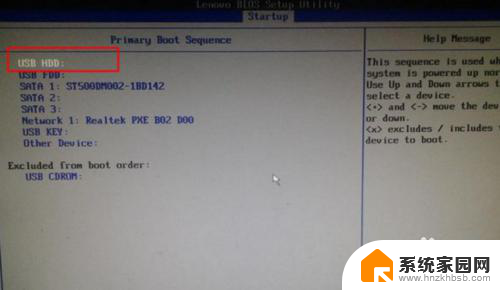
6.最后按F10,回车重启,插入U盘,就可以从U盘启动了;设置好之后,以后只需放入U盘,重启按F12快捷键弹出启动菜单,选择U盘启动即可。
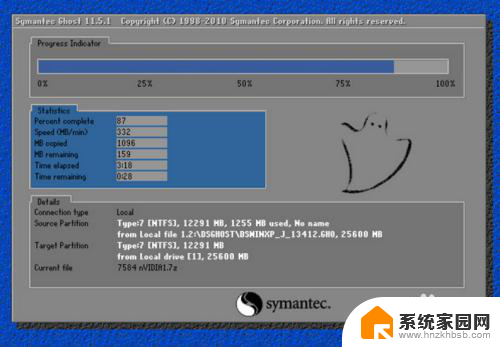
以上就是 ideacentre a10 一体机 u 盘启动的全部内容,如果遇到这种情况,你可以按照以上步骤解决,非常简单快速。